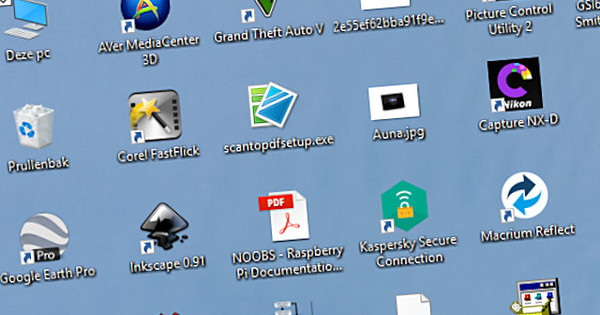És possible evitar que s'accedeixi a llocs web específics des del vostre ordinador. Això és útil per al control parental i els ordinadors empresarials, per exemple.
Si teniu fills que han arribat a l'edat en què volen utilitzar Internet, és bo poder bloquejar determinats llocs web. I si no voleu que els vostres empleats (o vosaltres mateixos) es distreguin amb els llocs web de les xarxes socials mentre treballeu, també podeu bloquejar-los. Llegiu també: Què hi ha de nou a l'actualització d'aniversari de Windows 10?
Cada sistema operatiu té un fitxer HOSTS, un document de text amb adreces IP i noms de domini al qual accedeix el vostre ordinador. En modificar aquest document de text, podeu bloquejar completament l'accés a determinats llocs web. Per editar el fitxer, cal obrir-lo com a administrador, ja que és un fitxer del sistema.
Personalitzeu el fitxer HOSTS
Escriu el text bloc de notes al camp de cerca al costat del botó d'inici a Windows 10 i feu clic amb el botó dret al resultat de la cerca Bloc de notes. Tria Executa com administrador. Probablement rebràs un missatge demanant Vols permetre que aquesta aplicació faci canvis al teu ordinador? Si hi esteu d'acord, l'aplicació s'obrirà amb drets d'administrador.
Tria Fitxer > Obre, navegar a C:/Windows/System32/drivers/etc i trieu al menú desplegable a sobre dels botons Obrir i Cancel · lar l'opció Tots els fitxers per llistar tots els tipus de fitxers continguts a la carpeta. Seleccioneu el fitxer anomenat amfitrions i feu clic Obrir.
El fitxer HOSTS s'obrirà ara amb drets d'administrador. Col·loca el cursor darrere de la línia 127.0.0.1 localhost o ::1 host local i premeu Entra per començar una nova línia. Introduïu l'adreça IP aquí 127.0.0.1 seguit d'un espai i del nom de domini i extensió del lloc web a bloquejar. Per exemple, podeu bloquejar Twitter amb l'ordre següent:
127.0.0.1 twitter.com

Podeu afegir tants llocs web com vulgueu, cada lloc web ha d'estar en una línia nova que comenci amb 127.0.0.1 i un espai. Un cop hàgiu desat els canvis al fitxer HOSTS, ja no podreu visitar els llocs web afegits, sigui quin sigui el navegador que utilitzeu.
Per eliminar el bloqueig, cal que torneu a obrir el fitxer HOSTS amb drets d'administrador i elimineu les línies amb els llocs web que voleu tornar a visitar.